Разработка Emerald могла прекратиться, а пакет больше недоступен в Ubuntu, но всё ещё есть люди, которые хотят продолжать его использовать. Поэтому, чтобы сделать его установку проще, команда WebUpd8 загрузила Emerald в свой основной PPA-репозиторий для 13.04, 12.10 и 12.04.
Emerald — декоратор окон для Compiz, позволяющая полностью задавать стиль окон. Существуют множество тем с рамками, заголовками окон, кнопками и многим другим, чего вы не увидите при использовании других подобных декораторов, поэтому Emerland был так популярен некоторое время назад. В Emerland также можно гибко настроить все элементы темы под себя.
Из-за необходимости использования Compiz Emerald не работает в GNOME Shell, но должен работать, например, с Unity (3D), GNOME Classic с Compiz или Xfce с Compiz.
Вот некоторые из множества Emerald-тем, доступных на Gnome-Look, DeviantArt и других подобных сайтах:
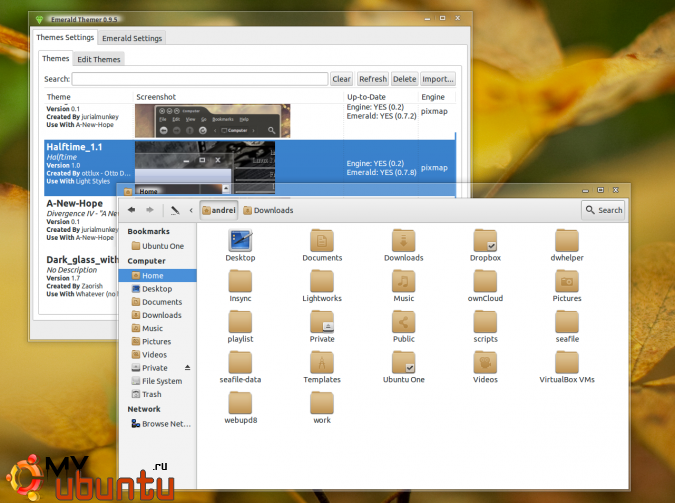
Тема для Emerald «HalfTime»
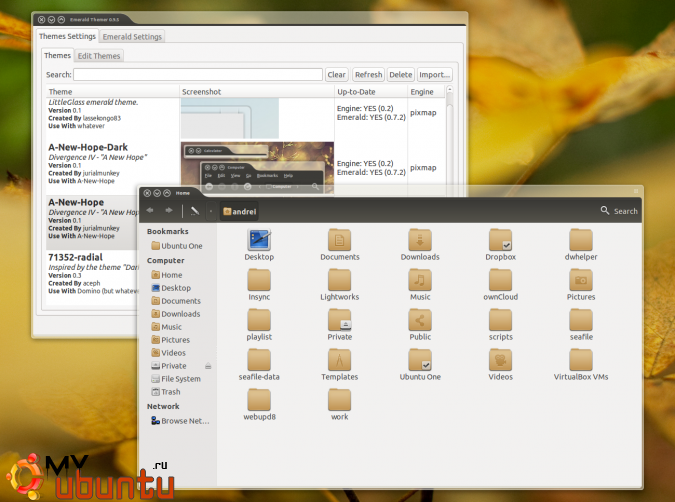
Divergence IV «A New Hope»
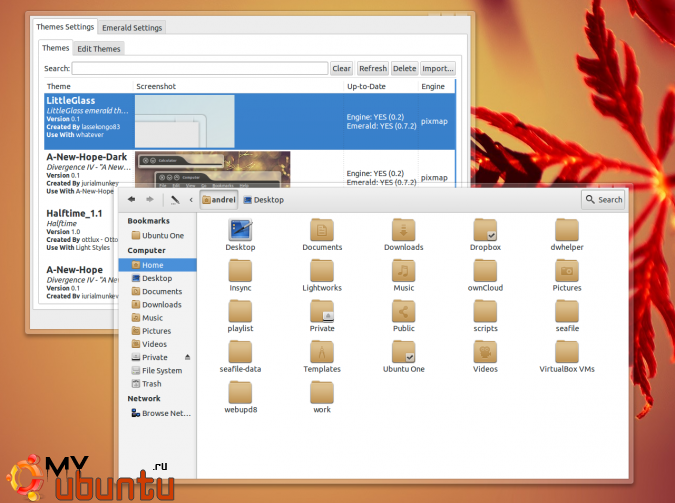
LittleGlass
Темы можно настроить через Emerald Theme Manager, который позволяет вам изменять размер рамок, теней, шрифт заголовка у окон, его положение и многое другое. Например, в теме LittleGlass были довольно-таки большие тени, поэтому я использовал менеджер тем Emerald, чтобы изменить это — во вкладке Themes > Frame/Shadows. Также можно переместить кнопки управления окном слева направо или наоборот, если вам так больше нравится.
Устанавливаем декоратор окон Emerald Window Decorator в Ubuntu 13.04, 12.10 or 12.04
Emerald доступен в PPA-репозитории WebUpd8, в котором также содержатся некоторые другие пакеты. Если вы не хотите, чтобы они присутствовали, вы можете собрать Emerald из исходников, или добавить PPA-репозиторий, установить Emerald, а затем удалить PPA.
Также учтите, чтоEmerald Window Decorator больше не разрабатывается или поддерживается, но я два дня тестировал его в Ubuntu 13.04 (а также базовое тестирование в Ubuntu 12.10 и 12.04 в VirtualBox) и не обнаружил каких-либо ошибок, но здесь могут быть баги, приводящие к полному отсутствию работоспособности.
На этом всё, теперь начнем установку Emerald:
1. Чтобы добавить основной PPA-репозиторий WebUpd8 и установить Emerald Window Decorator в Ubuntu 12.04, 12.10 или 13.04, используйте следующие команды:
sudo add-apt-repository ppa:nilarimogard/webupd8
sudo apt-get update
sudo apt-get install emerald
2. После установки вы можете загрузить какие-либо темы Emerald с Gnome Look, DeviantArt и других сайтов и установить их с помощью менеджера тем Emerald: выберите «Import» и найдите .emerald-файл или просто дважды кликните на файл темы в формате .emerald, и Emerald Theme Manager должен будет установить тему. По-умолчанию не устанавливаются какие-либо темы Emerald, поэтому убедитесь, что перед выполнением следующего шага вы установили хотя бы одну.
3. Запустите Emerald (это заменит текущий декоратор окон), нажав ALT + F2 и введя «emerald —replace» (без кавычек).
4. Чтобы продолжать использовать Emerald после выхода из системы или перезагрузки, установите Менеджер настроек CompizConfig:
sudo apt-get install compizconfig-settings-manager
Затем откройте Менеджер настроек CompizConfig (CCSM), кликните плагин «Window Decoration» и в поле «Command введите «emerald» (без кавычек):

На этом всё!
Отмена изменений
Если вы хотите вернуться к стандартному «оформителю» окон, откройте Менеджер настроек CompizConfig, снова кликните плагин «Window Decoration», и около поля «Command», кликните кнопку перезагрузки справа:
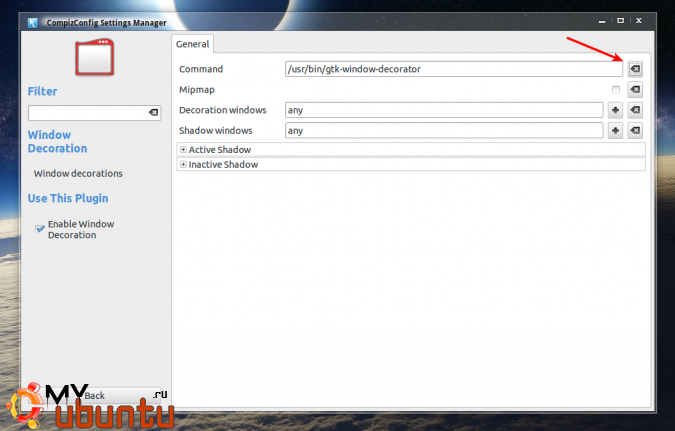
Затем перезайдите в систему. Если вы хотите, вы также можете удалить Emerald, но учтите, что вы делаете это после перезагрузки команды плагина Window Decoration в CCSM, как это объяснено выше:
sudo apt-get remove emerald
